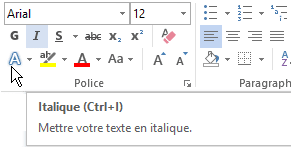A. La fenêtre Word
L'écran de WORD est composé d'une fenêtre par document. Chaque fenêtre propose le document ouvert ainsi que tous les outils permettant de le manipuler.
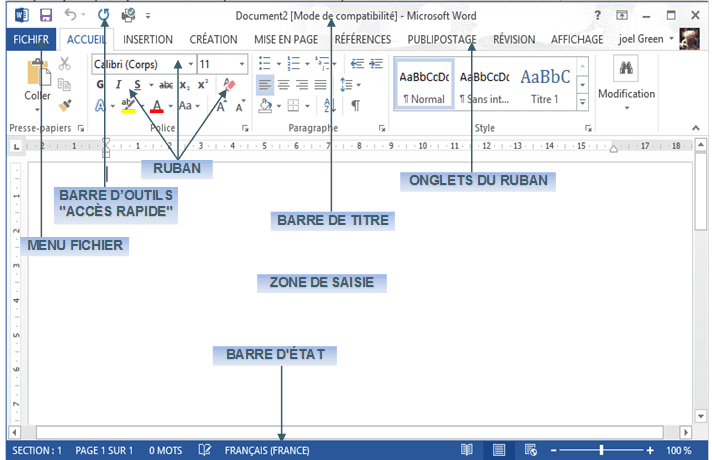
![]()
Reconnaître sur votre écran les différentes composantes de Word représentées ci-dessus
La fenêtre Word est composée des éléments suivants :
La barre de titre affiche le nom du document et de l'application (Word)
Le menu Fichier propose les commandes globales de gestion du document
La barre d'outils "accès rapide" affiche les actions les plus courantes (outils)
Le ruban, composé d'onglets affiche les icônes par nature symbolisant les actions
Les menus et barres d'outils contextuels proposent pour une sélection en cours les outils et commandes les plus appropriés
La règle affiche les caractéristiques du paragraphe en cours
Les ascenseurs et curseurs de fractionnement permettent de se déplacer verticalement et horizontalement avec la souris et de partager l'écran
La barre d'état donne des informations sur la commande en cours, l'environnement et la position du point d'insertion
Les icônes d'affichage et le zoom permettent de passer d'un mode d'affichage et/ou d'un grossissement à un autre
Le volet de navigation permet d'afficher "structure", vignettes ou résultats de recherche
Enfin, La zone de saisie affiche le document, le point d'insertion, la barre de sélection…
1 LA BARRE DE TITRE
La barre de titre est la barre de titre classique d'une fenêtre sous Windows Vista.
![]()
2 LE MENU FICHIER
Il propose les commandes liées à l'ouverture, l'enregistrement, l'impression du document.
![]()
 bouton
gauche
bouton
gauche
<clic
g> sur
![]() à gauche du ruban
à gauche du ruban
le menu se
déroule
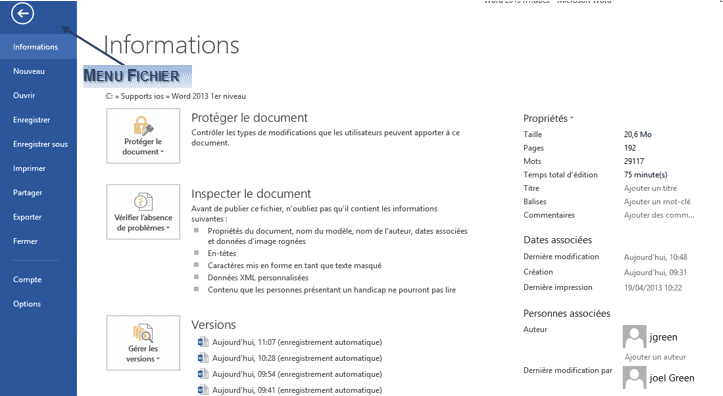
Dérouler le menu ![]()
Le refermer
3 LA BARRE D'OUTILS "ACCÈS RAPIDE"
Elle est située à la suite de l'icône de menu, à gauche de la barre de titres.
![]() BARRE
"ACCÈS RAPIDE"
BARRE
"ACCÈS RAPIDE"
<clic
d> dans la
barre
![]()
ou
![]()
La barre d'outils "accès rapide" affiche les outils les plus couramment utilisés.
![]()
![]() enregistrer
enregistrer
![]() annuler
annuler
![]() rétablir
rétablir
![]() répéter
répéter
![]()
Pour personnaliser la barre d'outils "accès rapide"
<clic g>
sur ![]() ou
<clic d>
ou
<clic d> ![]() dans la barre même
dans la barre même
<cocher>
les commandes à
afficher
![]()
Les commandes cochées sont affichées sous forme d'outils
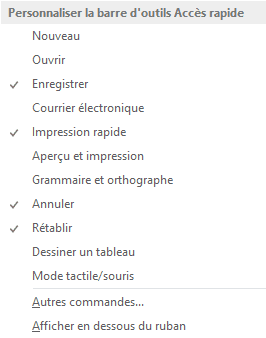
![]()
Afficher la barre d'outils "accès rapide"
La personnaliser en ajoutant l'impression rapide (si elle
ne figure pas déjà)
4 LE RUBAN
Le ruban affiche une liste d'onglets. Les outils, regroupés par nature dans ces onglets, permettent d'effectuer très rapidement des opérations souvent complexes.
![]() ONGLETS
ONGLETS
<clic
g> sur
l'onglet
les outils
associés s'affichent dans le ruban

![]()
<pointeur> immobile sur un outil affiche sa fonction dans une bulle d'aide
a) LES ONGLETS
Ils regroupent les outils de manière homogène en fonction de leur utilisation.

![]()
L'onglet "accueil" regroupe les outils les plus utilisés, relatifs à la saisie et à la présentation des données
![]()
Les onglets affichés et leur disposition varie ; en fonction de la tâche en cours ou de la sélection, de nouveaux onglets vont s'afficher au début ou à la fin du ruban (blog, image, tableau…)
b) LES GROUPES D'OUTILS
Lorsque qu'un onglet du ruban est au premier plan, les outils associés s'affichent. Ils se présentent sous forme de blocs logiques correspondant aux actions les plus courantes.
Le Bloc Police
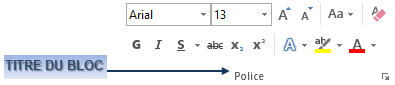
Lorsque l'on réduit le ruban, seuls les onglets sont affichés.
 bouton
gauche
bouton
gauche
<double
clic> sur
l'onglet actif
ou
<clic g> sur ![]() à
droite du ruban
à
droite du ruban
 bouton
droit
bouton
droit
<clic
d> sur un
onglet ![]()
![]()
![]()
Faire défiler les onglets du ruban
Pour chaque onglet parcourir les outils (sans cliquer) et lire les bulles
d'aide
Réduire le ruban puis le restaurer
5 LES BARRES D'OUTILS ET MENUS CONTEXTUELS
a) LA BARRE D'OUTILS
Dès qu'une sélection est faite, une barre d'outils regroupant les principaux outils de mise en forme s'affiche automatiquement.
 bouton
gauche
bouton
gauche
effectuer
une sélection et pointer aussitôt la souris sur la
sélection affiche la barre d'outils
<clic g> sur une commande pour l'activer
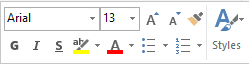
![]()
Un <clic d> affiche directement la barre d'outils
![]()
Ouvrir le document "exercice d'initiation",
Faire un <double clic>
sur le mot "entreprise" de la 1ère phrase du 1er
paragraphe
"Une entreprise …
ensemble". Le mot s'affiche sur un fond bleu : il est
sélectionné
Promener la souris sur la barre d'outils qui s'affiche puis annuler la
sélection
b) LES MENUS CONTEXTUELS
Ils sont liés au contexte d'utilisation et s'affichent sur un <clic d> à la position du pointeur de la souris. Selon la position du point d'insertion ou la sélection effectuée, le menu contextuel affiché concernera le texte, les tableaux, les images...
 bouton
droit
bouton
droit
effectuer
une
sélection - souris pointant sur la sélection
<clic d> pour afficher le menu contextuel
<clic g> sur une commande pour l'activer
sur une image
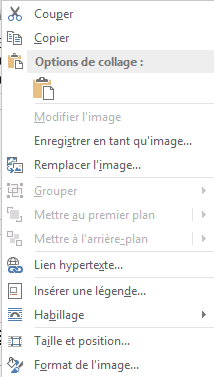
dans le texte
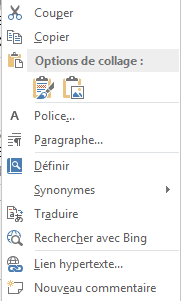
dans un tableau
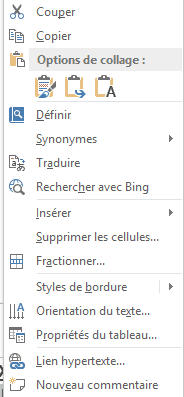
![]()
Dans le document "exercice d'initiation",
Faire un <double clic>
sur le mot "entreprise" de la 1ère phrase du 1er
paragraphe Afficher le menu contextuel
6. LA RÈGLE
La règle est une symbolisation de la disposition des éléments (texte, image, tableau…) dans la page. Elle a une double fonction : passive (état de la sélection) et active (modifier l'état de la sélection). Il existe deux règles, une règle horizontale et une règle verticale.
![]() onglet affichage -
groupe "afficher" (2ème
bloc)
onglet affichage -
groupe "afficher" (2ème
bloc)
cocher ou décocher ![]() pour les afficher ou non
pour les afficher ou non
![]()
![]()
Dans le document "exercice d'initiation"
Afficher les règles horizontale et verticale
7 LES ASCENSEURS
Ils font défiler horizontalement et verticalement la partie affichée du document. Le numéro de la page s'affiche dans une bulle d'aide lorsque l'on fait glisser le curseur verticalement. Si le document possède un plan, ce dernier s'affiche aussi dans la bulle d'aide.
![]()
<faire
glisser> le curseur avec la
souris ![]()
le texte affiché
correspond à la position relative du curseur
8. LE FRACTIONNEMENT
Le fractionnement permet de partager une fenêtre en deux volets.
![]() onglet affichage -
groupe "fenêtre" (4ème
bloc)
onglet affichage -
groupe "fenêtre" (4ème
bloc)
<clic g> sur ![]()
une ligne de
fractionnement horizontale s'affiche
<faire
glisser> la ligne pour
adapter le fractionnement
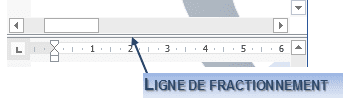
![]()
Dans le document "exercice d'initiation", utiliser l'ascenseur vertical pour changer le texte affiché
9. LA BARRE D'ÉTAT
La barre d'état, située en bas de la fenêtre Word, affiche des informations sur l'action en cours, le document ouvert, la page affichée, la langue utilisée, etc.

![]()
<clic d> dans la barre d'état permet de la personnaliser
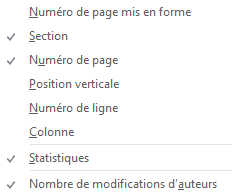
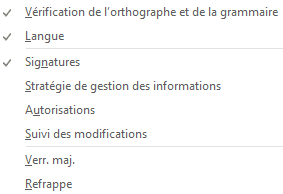
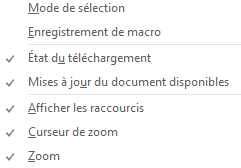
10. LES ICÔNES D’AFFICHAGE ET LE ZOOM
Elles sont situées, dans la barre d'état, à l’extrémité droite.
![]()
![]() Affiche le document en mode "lecture plein écran" (pratique)
Affiche le document en mode "lecture plein écran" (pratique)
![]() Affiche
le document en mode "page" (mode
normal de travail)
Affiche
le document en mode "page" (mode
normal de travail)
![]() Affiche
le document en mode "web" (tel
qu'affiché dans un navigateur web)
Affiche
le document en mode "web" (tel
qu'affiché dans un navigateur web)
2 autres modes ne sont accessibles que par le ruban :
![]() Affiche le document en
mode "plan" (pour gérer
la structure du document)
Affiche le document en
mode "plan" (pour gérer
la structure du document)
![]() Affiche le document en mode "brouillon" (pour voir la
structure word ou pour ordinateur lent)
Affiche le document en mode "brouillon" (pour voir la
structure word ou pour ordinateur lent)
![]() onglet affichage -
groupe "affichages" (1er
bloc)
onglet affichage -
groupe "affichages" (1er
bloc)
<clic g> sur l'icône voulue
![]()
des exercices permettent de tester les procédures et d'appliquer vos connaissances
11. LE VOLET DE NAVIGATION
Il permet d'afficher la structure du document (parfait pour les longs documents), les vignettes des pages ou les résultats de recherche.
![]() onglet
affichage - groupe "afficher" (2ème
bloc)
onglet
affichage - groupe "afficher" (2ème
bloc)
cocher ou décocher ![]() pour l'afficher ou non
pour l'afficher ou non
![]()
le volet de navigation peut être déplacé sous forme de fenêtre libre en faisant simplement glisser sa barre de titre vers le milieu de l'écran ; pour l'y remettre, le faire glisser rapidement vers la gauche de l'écran
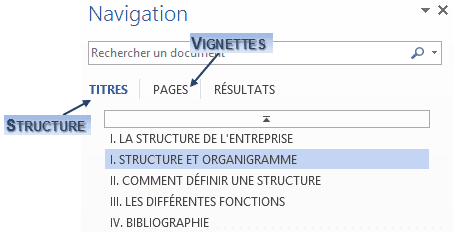
![]()
Ouvrir le document "exercice long document ok", afficher le volet de navigation, se déplacer dans la structure, déplacer puis remettre à son emplacement initial le volet de navigation – Fermer le document
12. LA ZONE DE SAISIE
Elle s'étend au fur et à mesure que le texte est saisi selon une structure propre (elle n'est pas préexistante comme dans une feuille de travail Excel par exemple).
Elle est composée des éléments suivants :
![]() le point d’insertion symbolise l’endroit où les
données vont être insérées
le point d’insertion symbolise l’endroit où les
données vont être insérées
![]() la barre de sélection permet la sélection d’ensembles de
données
la barre de sélection permet la sélection d’ensembles de
données
![]() les balises actives vont s'afficher lorsqu'un problème se pose
les balises actives vont s'afficher lorsqu'un problème se pose
![]()
a) LE POINT D'INSERTION
Le point d'insertion est un trait vertical clignotant ![]() qui symbolise la
position du curseur (là
où on est dans le texte). Il faut le positionner là
où l'on veut saisir le texte.
qui symbolise la
position du curseur (là
où on est dans le texte). Il faut le positionner là
où l'on veut saisir le texte.
 bouton
gauche
bouton
gauche
pointer
à
l'endroit désiré du texte
<clic g>
le point d'insertion
clignote à l'endroit désiré
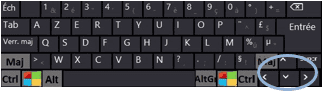
utiliser
les touches de
déplacement
le point d'insertion se
déplace au fur et à mesure dans la direction
indiquée
![]()
Dans le document "exercice d'initiation", utiliser la souris puis le clavier pour déplacer le point d'insertion
b) LA BARRE DE SÉLECTION
La barre de sélection est
une colonne invisible, à gauche de l'écran, en vis à vis du texte.
Le pointeur y prend la forme d'une flèche orientée vers la
droite![]() .
.
<clic g> ligne en vis à vis
<double clic> paragraphe en vis à vis
<faire glisser> sur la zone à sélectionner lignes multiples
<double clic> et <faire glisser> paragraphes multiples
<ctrl> enfoncé <clic g> ensemble du document
c) PERSONNALISER L'AFFICHAGE
L'environnement de travail doit être adapté à l'utilisateur.
![]() MENU
FICHIER
MENU
FICHIER
<clic
g> sur ![]()
tout en bas
à gauche du menu
dans
le volet de gauche, choisir ![]()
cocher ou décocher les options
![]() pour
valider
pour
valider
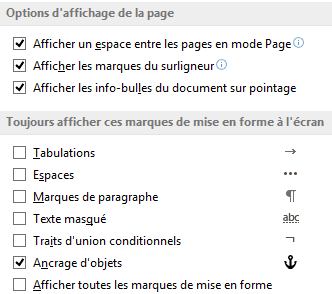
![]()
Les options ci-dessus conviennent à la plupart des cas de figure

Un simple <clic
g> sur l'outil ![]() "afficher tout" onglet "accueil", bloc "paragraphe" permet d'afficher ou de masquer
la totalité des "caractères non imprimables". Il est
indispensable de les afficher pour travailler
"afficher tout" onglet "accueil", bloc "paragraphe" permet d'afficher ou de masquer
la totalité des "caractères non imprimables". Il est
indispensable de les afficher pour travailler
![]()
Dans le document "exercice d'initiation", afficher tous
les symboles masqués avec l'outil ![]()